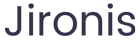如何查看自己的恢复密钥:一步步指南
在当今数字化生活中,数据安全和有效的备份显得格外重要。无论是工作内容、个人照片还是各种重要文件,合理的安全措施都是保护数据不丢失的有力手段。而恢复密钥则是许多操作系统和服务中用于确保数据恢复和访问的一项重要安全性功能。许多人可能会在某个时刻需要查看自己的恢复密钥,但却不知道该如何进行。本文将为您详细介绍查看恢复密钥的方法,并解答您可能遇到的一些相关问题。
恢复密钥是什么?
恢复密钥是指一种可以在系统出现问题或数据丢失时,帮助用户恢复访问权限和数据的安全代码。它通常用于加密存储在计算机上的文件,以防止未授权访问。比如,在Windows系统中,BitLocker是一种常用的加密工具,而恢复密钥则是BitLocker加密配置的重要组成部分。没有密钥,用户将无法访问被加密的文件或驱动器。
为什么需要查看恢复密钥?

恢复密钥可以在多个场景中派上用场。例如,当您的计算机发生故障,或者您需要重新安装操作系统时,恢复密钥将允许您恢复加密文件的访问权限。此外,即使您忘记了登录密码,恢复密钥也可以用来解锁电脑。因此,定期检查和记录恢复密钥是非常必要的,以确保在紧急情况下能够快速有效地访问重要数据。
在哪里可以找到恢复密钥?
查看和保存恢复密钥的地点可以多种多样。以下是一些常见的方法:
- 在Windows系统中:您可以通过“控制面板”访问BitLocker设置。在该设置中,您可以查看现有驱动器的恢复密钥。
- Microsoft账户:如果您启用了BitLocker,并且在设置过程中选择将恢复密钥备份到Microsoft账户,您可以通过登录Microsoft账户来查看恢复密钥。
- 打印或保存到USB:在启用BitLocker时,系统会有选项让您打印恢复密钥或将其保存到USB驱动器中。这也是一种安全措施。
- 组织IT部门:如果您在公司使用计算机,恢复密钥通常由IT部门负责管理,可以向他们请求获取。
如何查看Windows中的恢复密钥?

以下是查看Windows系统中恢复密钥的详细步骤:
- 首先,按下Windows关键 X键组合,选择“控制面板”。
- 在控制面板中,找到并点击“系统和安全”。
- 接下来,选择“BitLocker驱动器加密”。
- 在打开的页面中,您会看到每个驱动器的状态,如果某个驱动器启用了BitLocker,点击“备份恢复密钥”。
- 系统会提供多种备份选项(如Microsoft账户、打印、USB等),按照您的选择操作,即可查看或恢复密钥。
如何避免丢失恢复密钥?
遗失恢复密钥是许多用户头疼的问题。以下是一些避免丢失恢复密钥的有效措施:
- 在启用加密时,确保将恢复密钥备份至多于一个安全的位置,如云存储、USB设备或打印出来保存在保险箱中。不建议将钥匙保存在同样的设备上。
- 定期检查恢复密钥是否仍然可以正常使用,并确保它不被误删。
- 使用密码管理软件管理所有重要的密码和恢复密钥。这样,您只需记住一个主密码即可访问所有信息。
如何重置恢复密钥?
如果您觉得恢复密钥可能不够安全或老化,您可以选择重置或更新它。操作步骤如下:
- 打开“控制面板”,进入“系统和安全”。
- 点击“BitLocker驱动器加密”,选择需要重置的驱动器。
- 选择“更改密码或恢复密钥”。然后按照提示输入新的恢复密钥。
- 确保将新的恢复密钥备份至安全的位置。
如何处理没有恢复密钥的情况?
假如您在需要恢复密钥时找不到,您可能会面临无法访问加密文件的问题。这里有一些潜在的解决方案:
- 尝试查看您在启用BitLocker时可能选择的任何备份位置(如Microsoft账户、打印的副本或USB)。
- 利用功能强大的数据恢复工具,查看是否能够恢复被加密的数据。这类工具有时能够通过扫描磁盘,找到加密的文件。
- 联系系统管理员或IT支持人员寻找帮助。这在公司环境中尤其适用,他们可能会有恢复密钥的副本。
总结
恢复密钥是一项非常重要的安全功能,它有助于保护用户的数据,确保在出现故障时能够快速恢复。本文详细介绍了如何查看恢复密钥、在哪里找到、怎样避免丢失及其他相关问题。如果您还存在困惑或不解,不妨参考本文提供的实用方法和技巧,确保自己的数据安全。记得定期更新和妥善保管您的恢复密钥,保证在紧急情况下的顺利恢复。
其他常见问题
以下是用户可能遇到的其他六个常见
1. 如果电脑提示需要恢复密钥,我应该怎么办?
在系统提示需要恢复密钥时,您首先需要保持冷静,按照系统界面给出的提示进行操作,查看您是否能够找到恢复密钥。如果没有找到,请考虑之前提到的备份方法以及联系人系统管理员的方案。在某些情况下,您可能需要重新安装操作系统,但这将导致数据丢失,因此在采取这种措施前,请尝试所有可能的方法来找回恢复密钥。
2. 如何保证恢复密钥的安全性?
恢复密钥作为一种重要的安全机制,您需要确保它们不会被他人获取。这样可以通过以下方式做到:
- 确保恢复密钥存放在安全的地方,避免直接与计算机或者网络存储在一起。
- 定期更新和更换密钥,尤其是在发现系统出现异常的情况下。
- 启用双因素认证,增加额外的安全层。
3. 是否可以将恢复密钥转移到其他设备?
如果您想将恢复密钥转移到其他设备,您可以通过在该设备上设置BitLocker并选择“保存恢复密钥”的选项进行备份,从而实现转移。请记得确保新设备的安全性,不要随意分享或保存密钥。
4. 我的恢复密钥丢失了,我应该如何找回数据?
如果您的恢复密钥丢失,首先检查所有的备份副本,例如云服务、USB等等。如果您仍无法找回密钥,可能需要尝试数据恢复软件,向专业的数据恢复公司求助。这些工具有可能会通过扫描磁盘来找回加密的数据。
5. 如何在更换硬盘后处理BitLocker加密?
在更换硬盘后,您需要重新配置BitLocker。在此之前,请确保备份数据并记下恢复密钥。更换硬盘后,您需要启用BitLocker并生成新的恢复密钥,然后妥善保管它。若是新硬盘中有旧数据,应该使用数据恢复软件尝试将数据转移至新硬盘。
6. 如果我没用过BitLocker,是否还需要恢复密钥?
如果您没有使用BitLocker或其他需要恢复密钥的加密服务,那么您不需要担心恢复密钥的问题。然而,为了信息安全,您可以选择定期备份数据,并使用其他安全措施来保护您的计算机。
整体而言,了解恢复密钥的意义以及如何查看和管理它是确保您在数码生活中保持安全的重要一步。希望此指南能够帮助到您,让您在需要时轻松找到自己的恢复密钥。